word如何更改默认的度量单位?
Word在使用时经常会遇到需要设置行间距,字体大小等,这些数据的单位可能是厘米,我们该如何修改这些单位呢,设置适合我们自己的单位呢?下面小编就为大家介绍word如何更改默认的度量单位方法,来看看吧
word里的度量单位一般有磅、英寸、毫米、厘米。word一般会默认使用一种,但是有时候并不符合个人的习惯和要求。这时候怎么更改默认的单位呢?下面就为大家介绍一下,来看看吧!
1、如上图,有时候word的默认单位自己不太了解,用起来不习惯。可以用下面的方法更改。
点击左上角的"菜单"按钮。
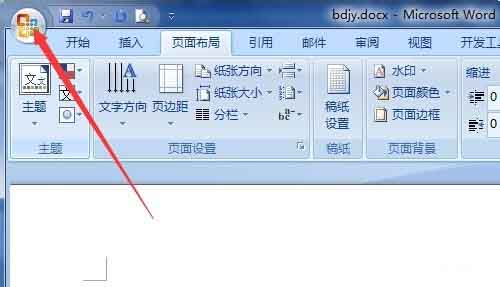
2、在菜单的右下角点击"word选项"。
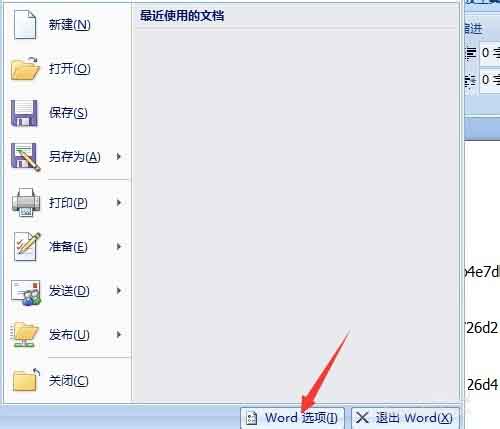
3、在word选项窗口中可以看到很多设置分类,点击"高级"。
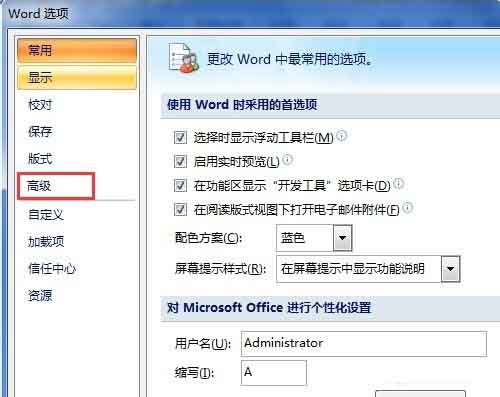
4、把页面往下拉,找到"显示"设置,点击度量单位后面小三角,选择自己习惯的单位,例如,厘米。
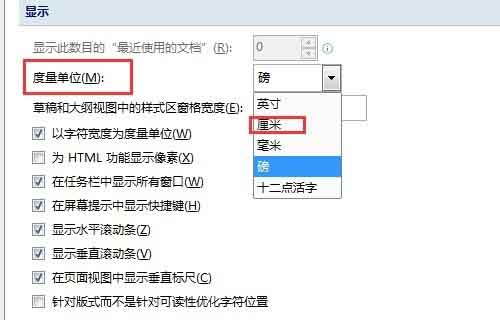
5、然后点击页面右下角的确定按钮。
再次设置大小时就可以看到软件默认"厘米"为单位了。
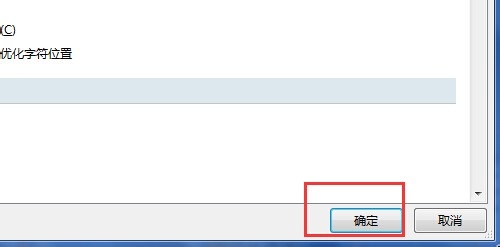
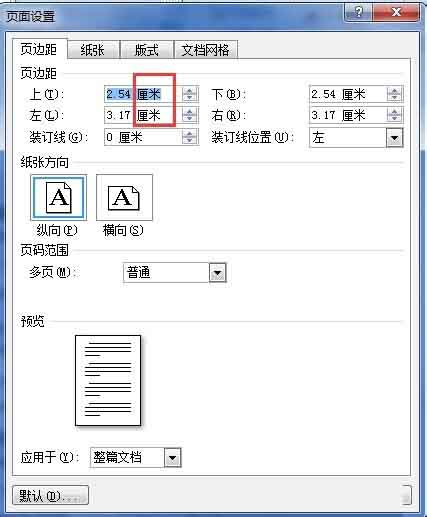
以上就是word如何更改默认的度量单位方法介绍,操作很简单的,大家按照上面步骤进行操作即可,希望这篇文章能对大家有所帮助!
您可能感兴趣的文章
- 06-27word程序打不开怎么办
- 06-27word2010怎么制作和打印桌签?
- 06-27Word2010怎样设置主题颜色
- 06-27word怎样设置超链接图解
- 06-27word怎样设置文本域背景底色
- 06-27word标题格式怎样设置关联列表
- 06-27word按姓氏笔画如何排序
- 06-27Word文档怎样横向打印?横向打印方法介绍
- 06-27word文档奇偶页码怎样设置
- 06-27word如何设置图片环绕样式


阅读排行
推荐教程
- 11-30正版office2021永久激活密钥
- 11-25怎么激活office2019最新版?office 2019激活秘钥+激活工具推荐
- 11-22office怎么免费永久激活 office产品密钥永久激活码
- 11-25office2010 产品密钥 永久密钥最新分享
- 11-22Office2016激活密钥专业增强版(神Key)Office2016永久激活密钥[202
- 11-30全新 Office 2013 激活密钥 Office 2013 激活工具推荐
- 11-25正版 office 产品密钥 office 密钥 office2019 永久激活
- 11-22office2020破解版(附永久密钥) 免费完整版
- 11-302023 全新 office 2010 标准版/专业版密钥
- 03-262024最新最新office365激活密钥激活码永久有效






